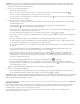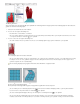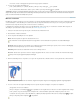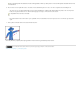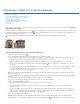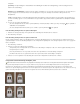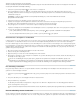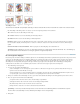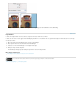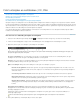Operation Manual
Opmerking:
Bedekking voor uitsnijdhulplijn
Schild
Naar boven
verwijderen.
De optie Verbergen is niet beschikbaar voor afbeeldingen met alleen een achtergrondlaag, u dient de achtergrond om te
zetten in een standaardlaag.
Selecteer Regel van derden om hulplijnen toe te voegen die u helpen elementen aan de compositie toe te
voegen in stappen van 1/3. Selecteer Raster om vaste hulplijnen weer te geven, waarbij de tussenruimte wordt bepaald door het
uitsnijdformaat.
Het uitsnijdschild arceert het afbeeldingsgebied dat wordt verwijderd of verborgen. Wanneer de optie Schild is ingeschakeld, kunt u
een kleur en dekking opgeven voor het schild. Wanneer de optie Schild is uitgeschakeld, wordt het gebied buiten het uitsnijdkader zichtbaar
gemaakt.
6. Voer een van de volgende handelingen uit:
Als u het uitsnijden wilt voltooien, drukt u op Enter (Windows) of Return (Mac OS) en klikt u op de knop Vastleggen op de optiebalk of
dubbelklikt u in het uitsnijdkader.
Als u het uitsnijden wilt annuleren, drukt u op Esc of klikt u op de knop Annuleren op de optiebalk.
Een afbeelding uitsnijden met de opdracht Uitsnijden
1. Gebruik een selectiegereedschap om het gedeelte van de afbeelding dat u wilt behouden te selecteren.
2. Kies Afbeelding > Uitsnijden.
Een afbeelding uitsnijden met de opdracht Verkleinen
Met de opdracht Verkleinen snijdt u een afbeelding uit door ongewenste afbeeldingsgegevens op andere manieren te verwijderen dan met de
opdracht Uitsnijden. U kunt een afbeelding uitsnijden door de omringende transparante pixels of de achtergrondpixels met een door u opgegeven
kleur te verwijderen.
1. Kies Afbeelding > Verkleinen.
2. Selecteer een optie in het dialoogvenster Verkleinen:
Transparante pixels om transparantie aan de randen van de afbeelding te verwijderen, zodat een zo klein mogelijke afbeelding van niet-
transparante pixels overblijft.
Kleur van pixel linksboven om een gedeelte in de kleur van de pixel linksboven in de afbeelding te verwijderen.
Pixelkleur rechtsonder om een gedeelte in de kleur van de pixel rechtsonder in de afbeelding te verwijderen.
3. Selecteer een of meer gebieden in de afbeelding die moeten worden verwijderd: Boven, Onder, Links of Rechts.
Perspectief transformeren bij uitsnijden | CS5
Meer informatie over het transformeren van perspectief in Photoshop CC en CS6 leest u in Perspectief transformeren tijdens het uitsnijden.
Het gereedschap Uitsnijden beschikt over een optie waarmee u het perspectief in een afbeelding kunt transformeren. Het perspectief
transformeren is handig wanneer u werkt met afbeeldingen die perspectivische vervorming bevatten. Perspectivische vervorming treedt op
wanneer een object wordt gefotografeerd onder een hoek in plaats van een rechtstreekse positie. Als u bijvoorbeeld een foto neemt van een hoog
gebouw vanaf de grond, lijkt het of de randen van het gebouw aan de bovenkant dichter bij elkaar staan dan aan de onderkant.